
Pourquoi faire compliqué quand on peut faire simple ? Alexa permet en effet de se simplifier la vie à l'image de la prise en charge de plusieurs services de calendriers tels que le iCloud d'Apple, ceux de Gmail et G Suite, mais aussi d'Office 365 et Outlook.com. Découvrez avec nous pas à pas comment gérer vos calendriers et agendas en commandes vocales grâce à Amazon Echo.
Pour associez un calendrier à Alexa :
1. Ouvrez l'application Alexa sur smartphone ou ordinateur de bureau
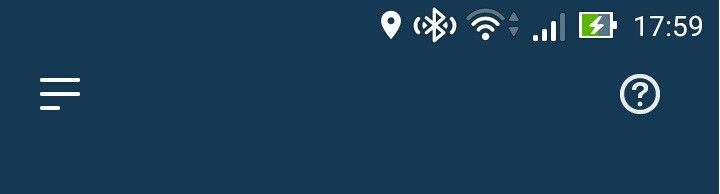
2. Rendez-vous dans les paramètres de l'application et sélectionnez Calendrier dans la section Préférences Alexa
Comme vous pourrez le constatez, Alexa vous propose 4 services différents sur lesquels la grande majorité des utilisateurs ont certainement accès à un calendrier, à savoir : Google avec Gmail et G Suite, Microsoft avec Office 365 et Outlook.com, Apple avec son service iCloud, ainsi que Microsoft Exchange.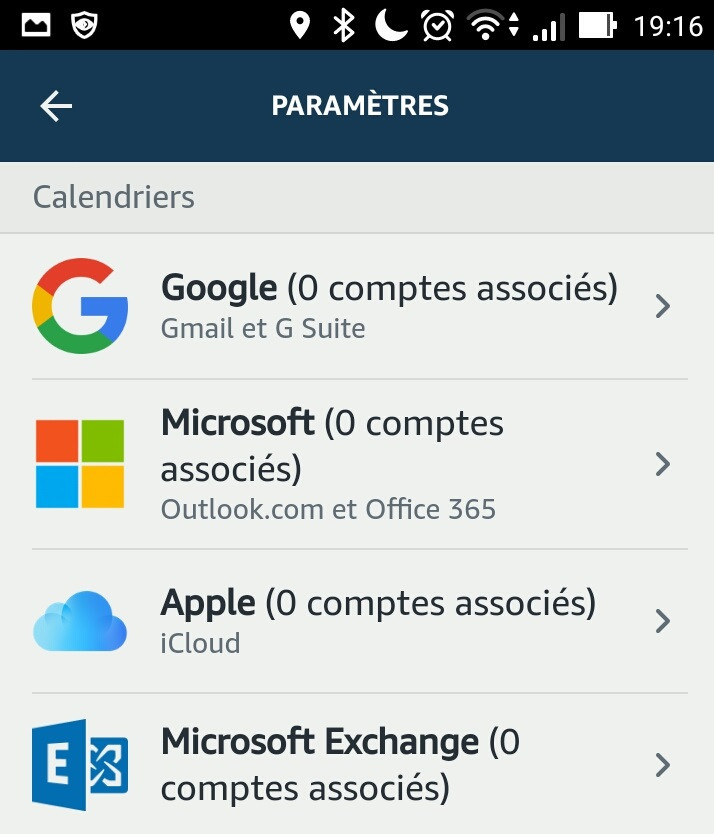
3. Sélectionnez le compte que vous souhaitez associer à Alexa
Dans notre cas il s'agit d'un compte Google, mais la marche à suivre est à peu de chose près la même pour tous ces services.4. Alexa vous propose alors d'associer votre compte, cliquez sur Continuez
5. Une page web s'ouvre alors afin de vous connecter à votre compte Google : entrez vos identifiants
Si vous avez activé la validation en deux étapes dans votre compte Google, le code de validation envoyé par SMS vous sera également demandé. Vous pouvez ensuite cocher la case Ne plus me demander sur cet ordinateur afin qu'à l'avenir votre appareil soit enregistré et reconnu par Google comme étant légitime.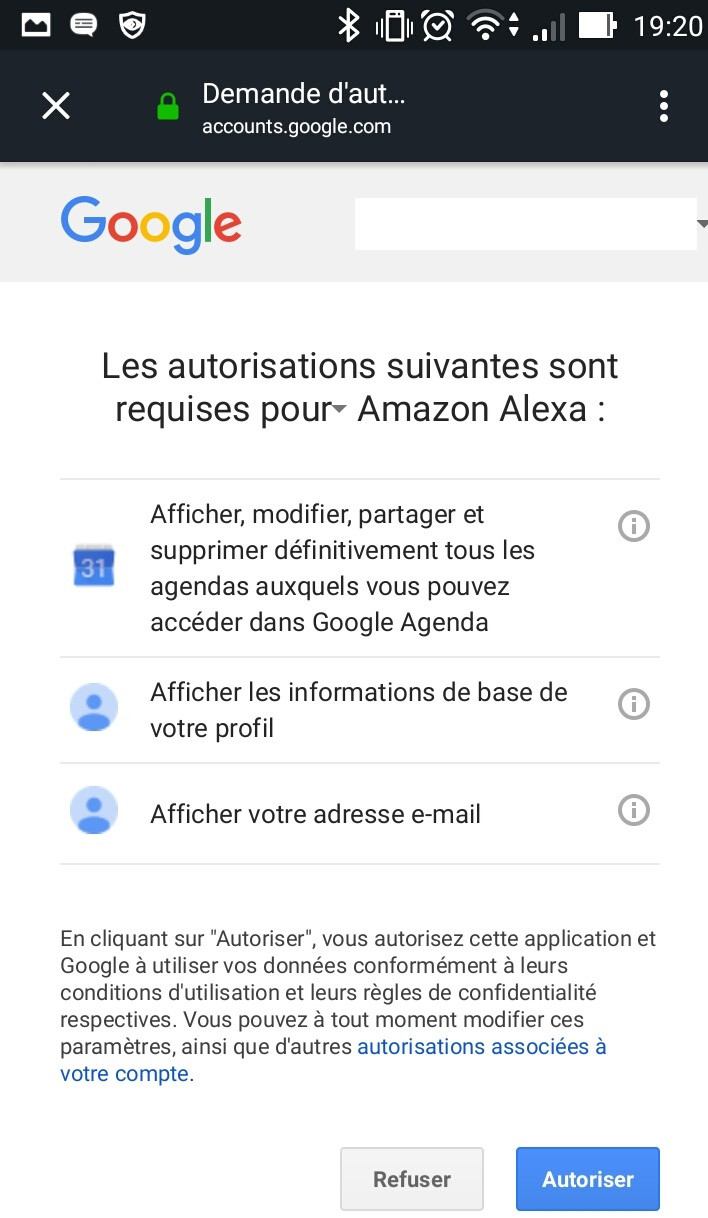
6. Accordez à Alexa les autorisations requises pour fonctionner avec votre compte Google
C'est terminé ! Maintenant quand nous demandons « Alexa, qu'est-ce qu'il y a sur mon calendrier pour demain ? », l'assistant vocal me rappelle alors mon prochain rendez-vous chez le dentiste vendredi matin ainsi que ma visioconférence programmée en fin d'après-midi.Pour ajouter un événement, dites simplement « Alexa, créer un événement », la petite voix vous demandera alors quel jour et à quelle heure ainsi que le nom de l'événement. Il sera aors automatiquement ajouté à votre calendrier Google.
À tout moment vous pouvez supprimer votre compte d'Alexa en cliquant sur le service Google, puis « Dissocier ce compte Google ».
